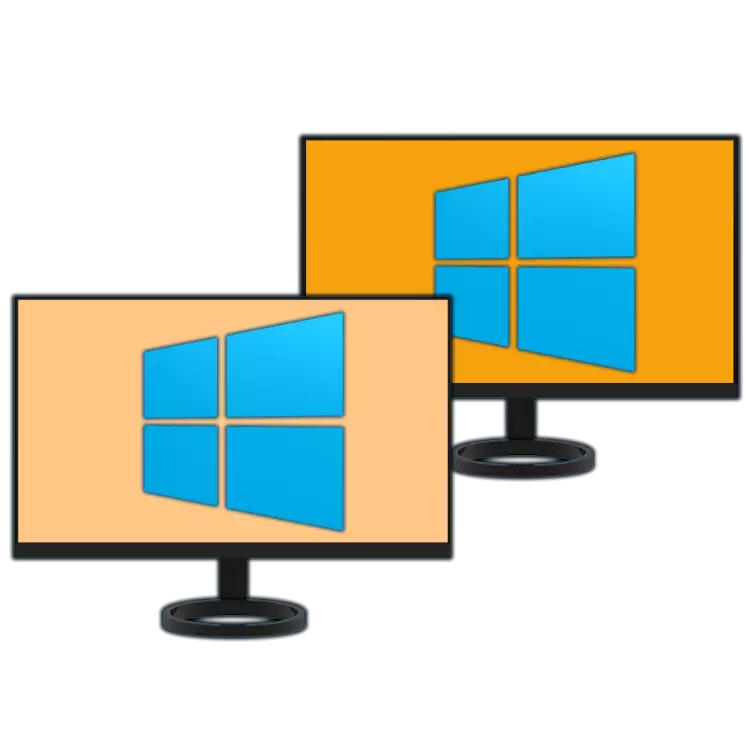
ከፍተኛ ጥራት እና የመልቲሚዲያ ይዘት ጋር ሥራ ጋር በተያያዘ በተለይ ከሆነ, በርካታ ተግባራት ለመፍታት ወደ ዘመናዊ ማሳያዎች መካከል ትልቅ አግድም, ቢሆንም, ተጨማሪ የመስሪያ ቦታ ሊያስፈልግ ይችላል - ሁለተኛው ማያ. የእርስዎን ኮምፒውተር ወይም Windows 10, አንድ ተጨማሪ መቆጣጠሪያ እየሮጠ አንድ ላፕቶፕ ጋር ለመገናኘት, ግን እንዴት ማድረግ አያውቁም የሚፈልጉ ከሆነ, ልክ የእኛ በዛሬው ጽሑፍ ውስጥ ውጡ.
ማስታወሻ: በኋላ ላይ ደግሞ ወደ መሳሪያዎች አካላዊ ግንኙነት እና በቀጣይ ውቅር ስለ ይሆናል እንደሆነ ልብ በል. ሐረግ ስር እዚህ እናንተ ወሰዱት; ይህም "ሁለት ገጾች አድርግ" ከሆነ, እኛ ከታች በሚቀጥለው ርዕስ ጋር በደንብ እንመክራለን, (ምናባዊ) ሁለት ዴስክቶፖች ማለት ነው.
ደረጃ 4: አዋቅር
ኮምፒውተሩ ወደ ሁለተኛው ማሳያ ትክክለኛ እና ውጤታማ ግንኙነት በኋላ, እኛ Windows 10. ይህ መካከል "ልኬቶች" ውስጥ manipulations በርካታ ለማከናወን ያስፈልግዎታል ሥርዓት ውስጥ አዲስ መሣሪያዎች ሰር ለይቶ ለማወቅ እና ስሜት መሆኑን ቢሆንም አስፈላጊ ነው አስቀድሞ ለመስራት ዝግጁ ነው.
ማስታወሻ: የ "ደርዘን" ማለት ይቻላል ፈጽሞ ወደ መቆጣጠሪያ ትክክለኛ እየሰራ መሆኑን ለማረጋገጥ A ሽከርካሪዎች ይጠይቃል. እነሱን መጫን አስፈላጊነት አጋጥሞታል ከሆነ ግን (ለምሳሌ ያህል, በሁለተኛው ማሳያ ላይ ይታያል "እቃ አስተዳደር" አንድ ያልታወቀ መሣሪያ ሆኖ, በላዩ ላይ ምንም ምስል) የለም, ከታች በሚቀጥለው ርዕስ ማንበብ በውስጡ ሐሳብ እርምጃዎች መከተል ብቻ ከዚያም የሚከተሉትን ደረጃዎች ይሂዱ.
ተጨማሪ ያንብቡ: ወደ መቆጣጠሪያ ለ ነጂ በመጫን ላይ
- ጀምር ምናሌ ወይም በቁልፍ ሰሌዳ ላይ የ Windows + እኔ ቁልፎች ውስጥ አዶ በመጠቀም, "ልኬቶች" ዊንዶውስ ይሂዱ.
- በግራ መዳፊት አዘራር (LKM) ጋር ተገቢውን ክፍል ላይ ጠቅ በማድረግ "ስርዓት" ክፍል በመክፈት ይዘቶችን ተመልከት.
- እርስዎ ሁለት ገጾች ጋር ሥራ ለማበጀት እና በራሱ ያላቸውን "ባህሪ" ማስማማት የምንችለው የት ትር "አሳይ" ውስጥ ራስህን ታገኛላችሁ.
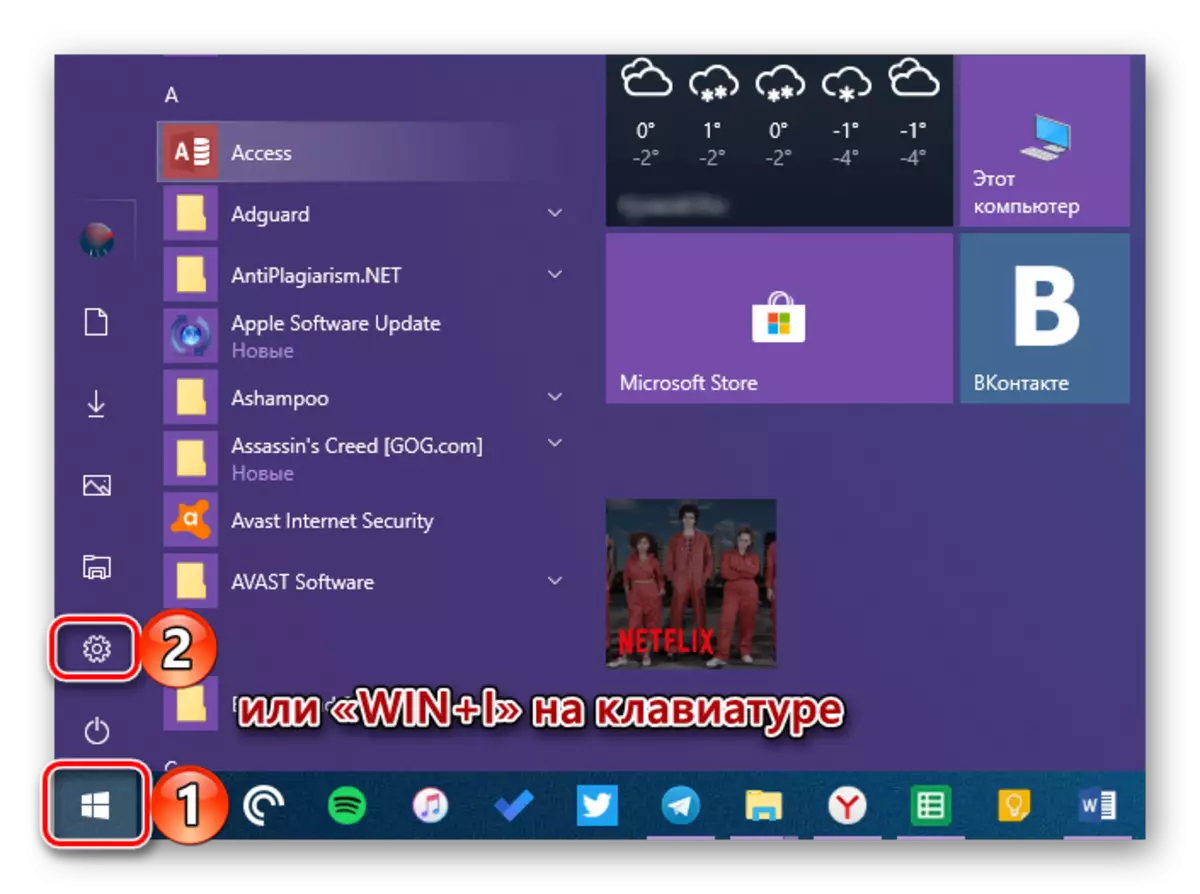
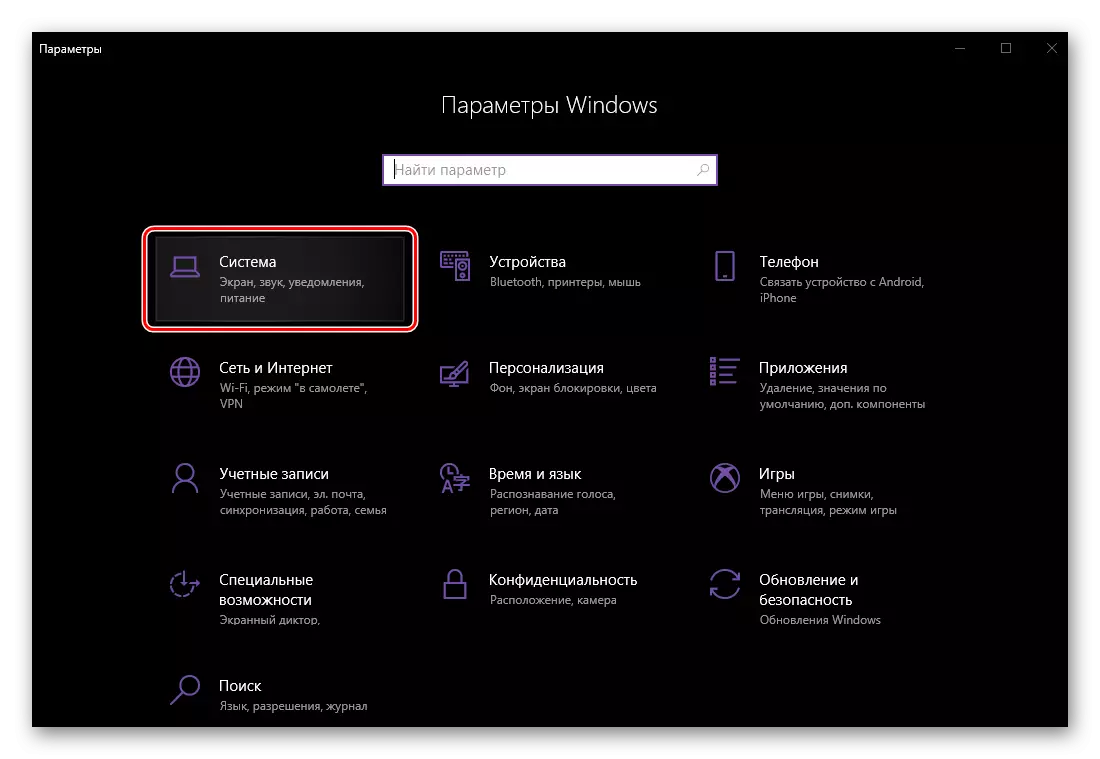
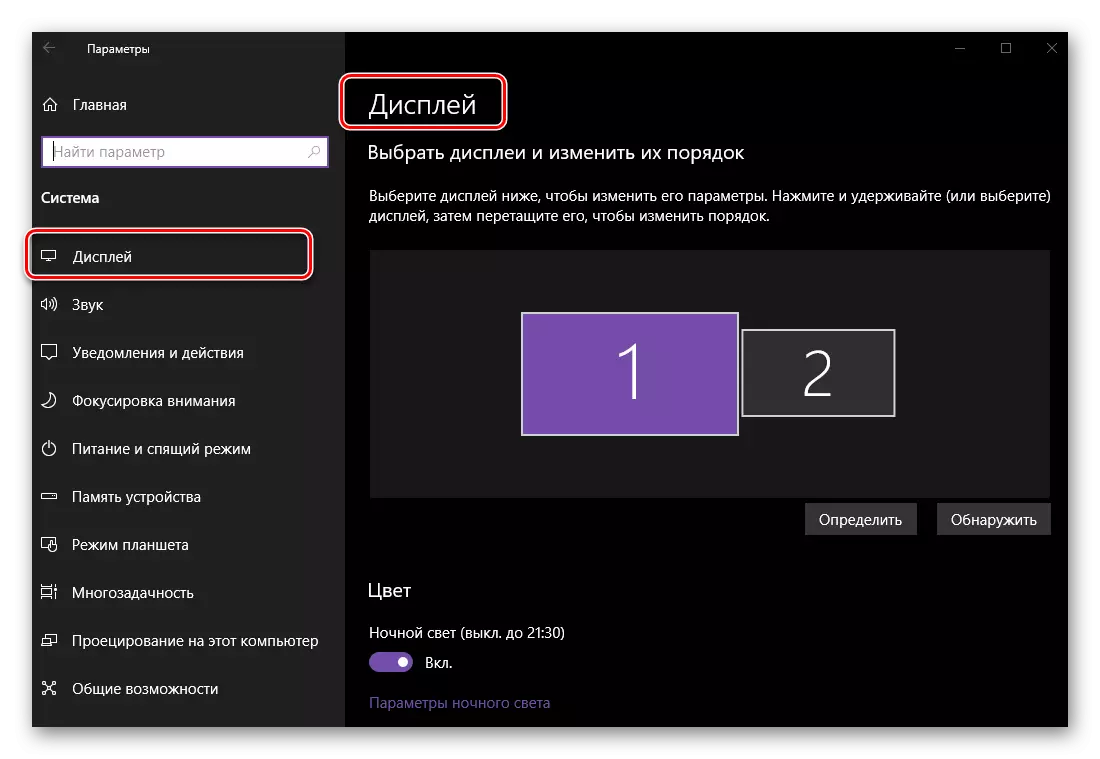
ቀጥሎም, እኛ ያለንን ጉዳይ ሁለት, ማሳያዎች ውስጥ በርካታ ጋር ግንኙነት ያላቸው ብቻ እነዚያ ልኬቶችን እንመለከታለን.
ማስታወሻ: ሁሉም ክፍል ላይ የቀረበው ለማዋቀር "አሳይ" አካባቢ እና ቀለም, በመጀመሪያ ፍላጎት በቀር አማራጮች, አንድ የተወሰነ መቆጣጠሪያ (የማያ ምስል ጋር ጥፍር)-እይታ አካባቢ ጎላ, እና ከዛ ብቻ ነው ለውጥ ማድረግ አለበት.
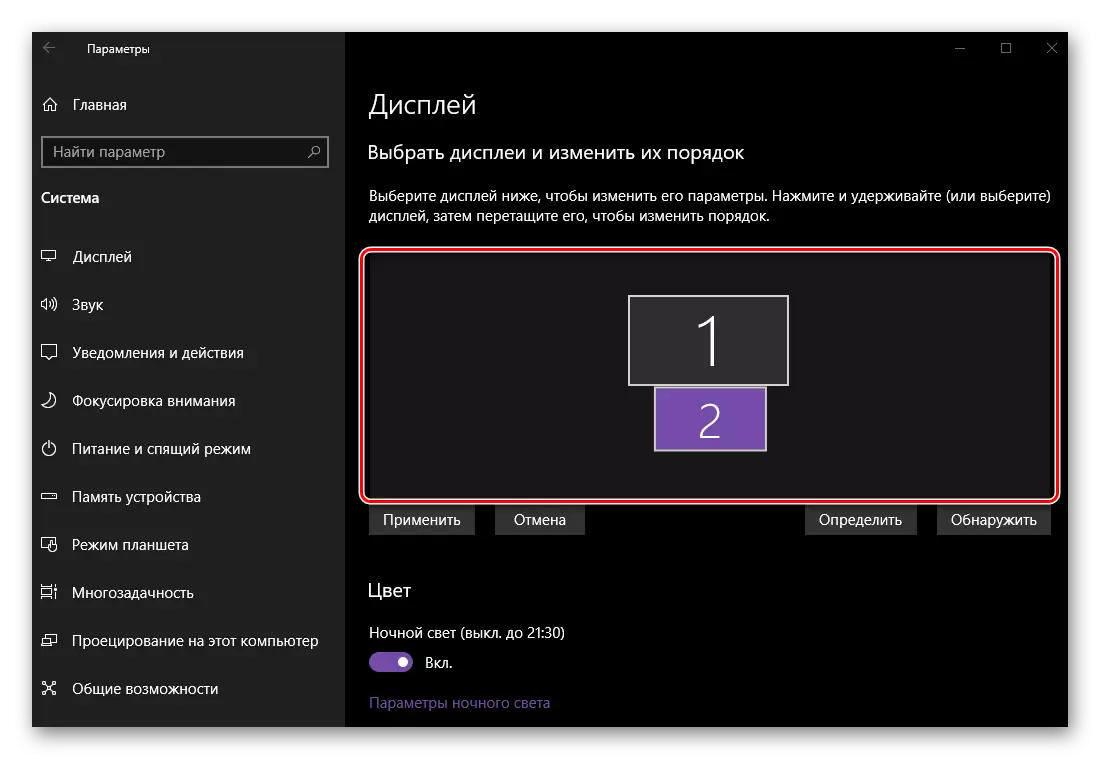
- አካባቢ. እርስዎ እና ቅንብሮች ውስጥ መደረግ አለበት የምንችለው የመጀመሪያው ነገር ይህ ማሳያዎች ለእያንዳንዱ የትኛው ቁጥር መረዳት ነው.
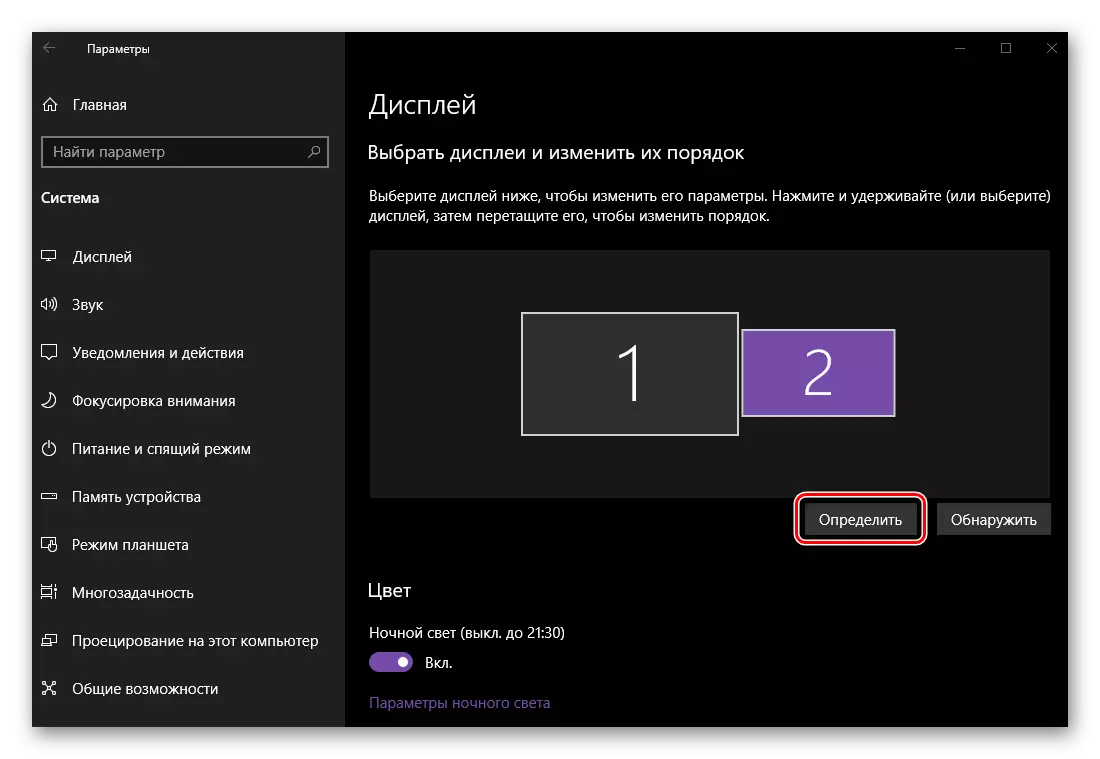
ይህንን ለማድረግ በቅድመ ዕይታ አካባቢ የሚገኘውን "መወሰን" የሚለውን ቁልፍ ጠቅ ያድርጉ እና ለተወሰነ ጊዜ የሚገኙትን ቁጥሮች በእያንዳንዱ ማያ ገጾች በታችኛው ግራ ጥግ ላይ ይታያሉ.
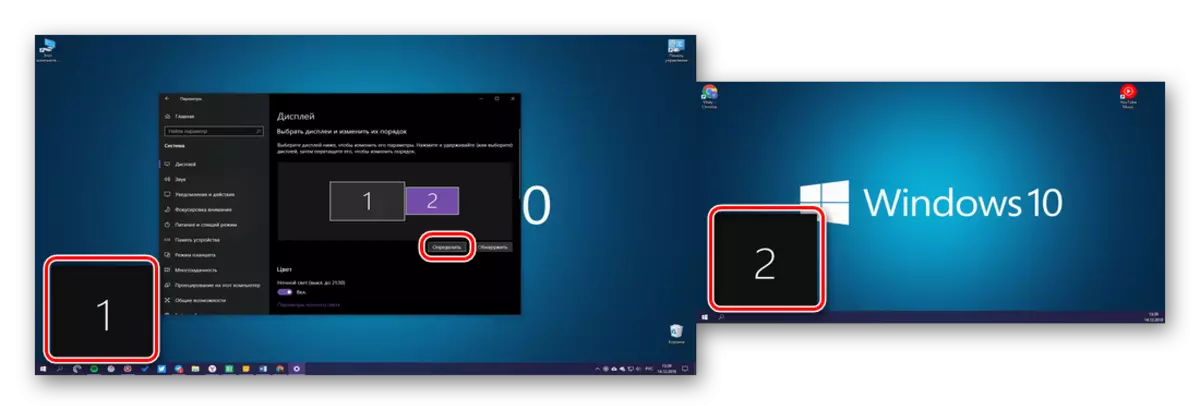
ቀጥሎም, የመሳሪያዎቹን ትክክለኛ ቦታ መለየት አለብዎት ወይም የሚመችዎትን ትክክለኛ ቦታ መለየት አለብዎት. በቁጥር 1 ውስጥ ያለው ማሳያው ዋና, 2 - ተጨማሪ, ምንም እንኳን በእያንዳንዳቸው በአግባቡ ደረጃ ላይ ባወቁባቸው የእያንዳንዳቸው እውነታ ቢያገለግሉም. ስለዚህ በጠረጴዛው ላይ እንደተጫኑ በቅድመ እይታ መስኮቱ ውስጥ የቀረበውን የቅድመ እይታ መስኮት ብቻ የቀረበውን ወይም አስፈላጊ ሆኖ ሲገኝ "ተግብር" ቁልፍን ጠቅ ያድርጉ.
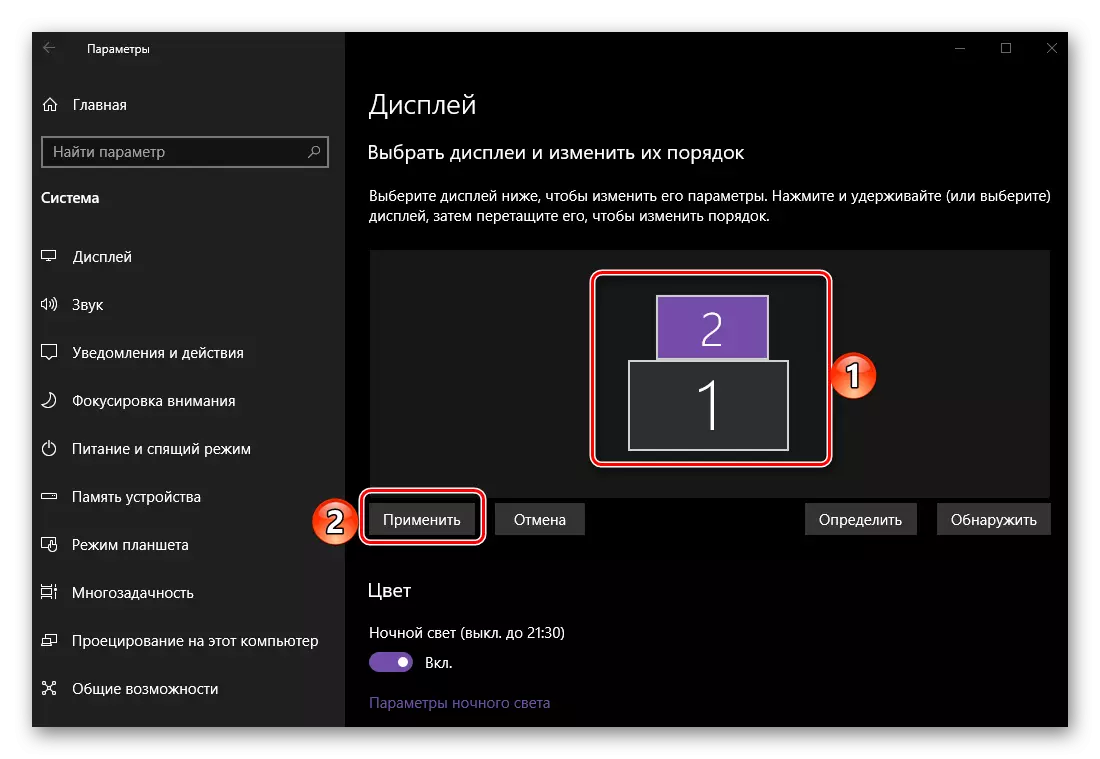
ማስታወሻ: ምንም እንኳን በርቀት ቢጫኑ አንዳቸው ለሌላው ብቻ ሊገኙ ይችላሉ.
ለምሳሌ, አንድ መቆጣጠሪያ በቀጥታ ከእርስዎ የሚቃረን ከሆነ, ሁለተኛው ደግሞ የእሱ መብት ነው, ከዚህ በታች ባለው ቅጽበታዊ ገጽ እይታ ውስጥ እንደሚታየው ሊያደርጋቸው ይችላል.
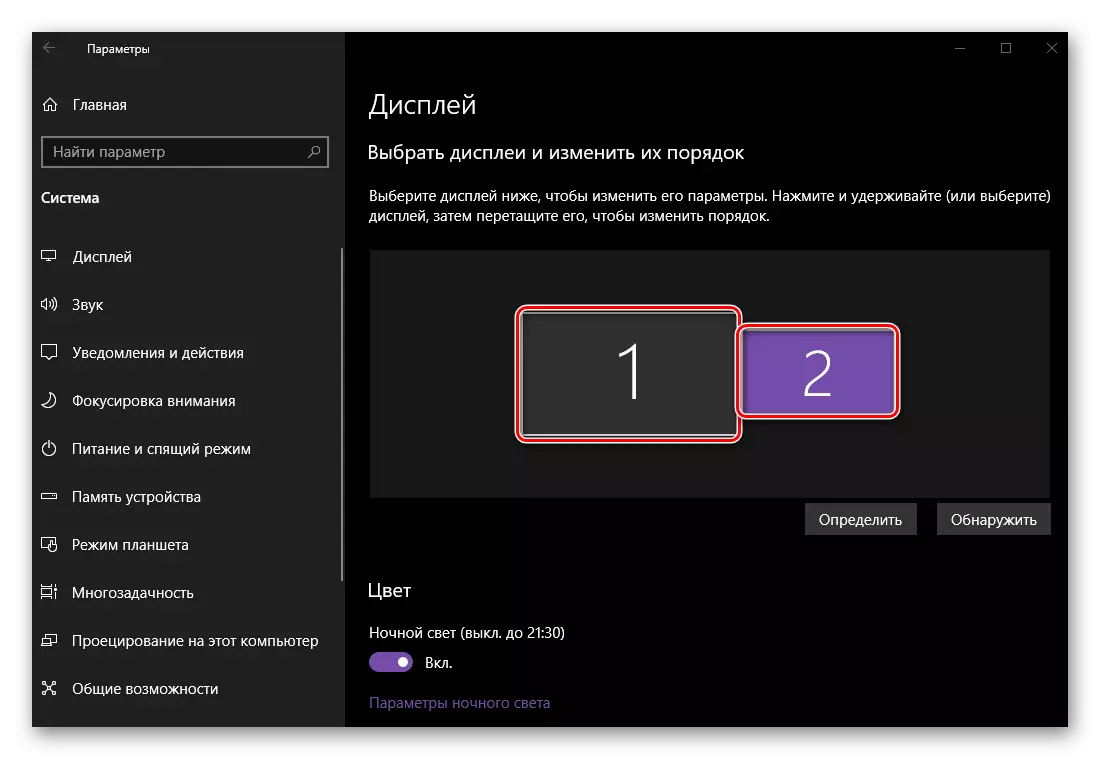
ማስታወሻ: በመለኪያዎች ውስጥ የሚታዩት የማሳያዎቹ መጠን "ማሳያ" , በእውነተኛ ፈቃዳቸው ላይ ጥገኛ (ዲያግናል ሳይሆን). በእኛ ምሳሌ, የመጀመሪያው መቆጣጠሪያ ሙሉ ኤችዲ, ሁለተኛው - ኤችዲ.
- "ቀለም" እና "የሌሊት ብርሃን". ይህ ልኬት በአጠቃላይ ወደ ስርዓቱ ይመለከታል, እና ለአንድ የተወሰነ ማሳያ ሳይሆን ቀደም ሲል ይህንን ርዕስ እንዳሰብነው ተናግረዋል.
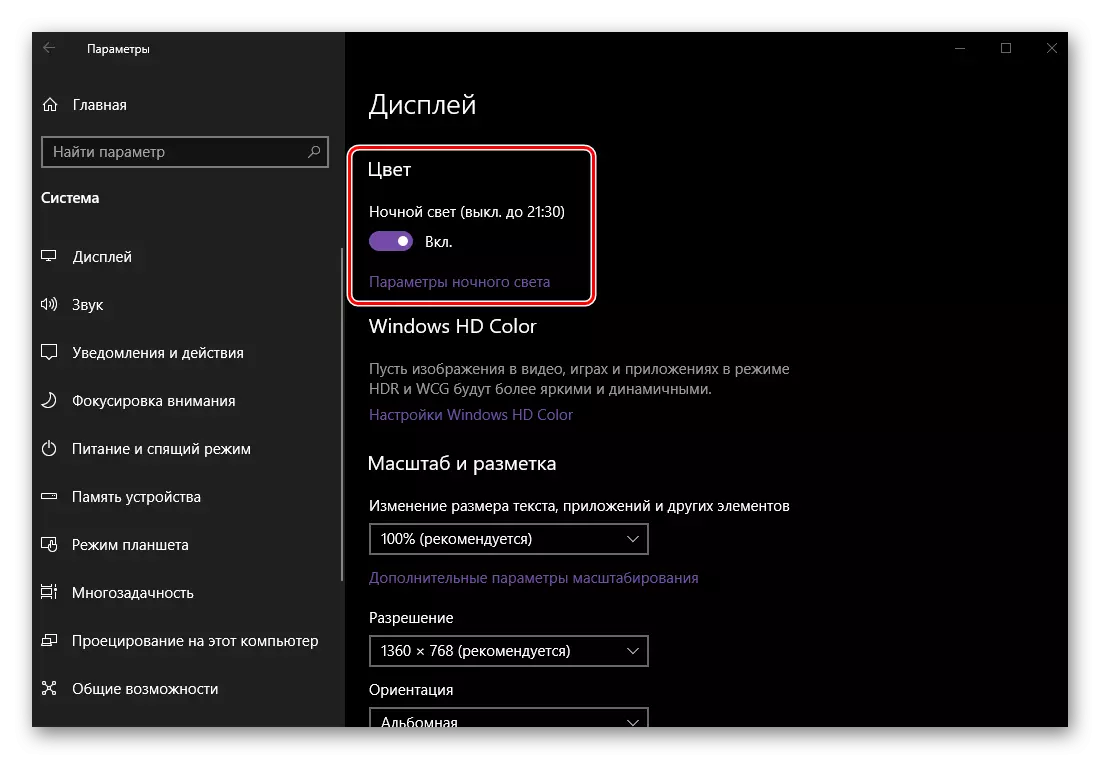
ተጨማሪ ያንብቡ በ Windows 10 ውስጥ የሌሊት ሁኔታን ማንቃት እና ማዋቀር
- "ዊንዶውስ ኤችዲ የቀለም ቅንብሮች". ይህ ልኬት በኤችዲኤር ድጋፍ ቁጥጥር (መቆጣጠሪያ) ላይ የምስል ጥራት እንዲያዋቅሩ ያስችልዎታል. በምሳሌአችን ውስጥ ጥቅም ላይ የዋሉት መሣሪያዎች እንደ ቀለም ቅንብር እንደሚከሰት በእውነቱ በእውነተኛ ምሳሌ ላይ ማሳየት ነው, አጋጣሚ እንደሌለን አይደለም.
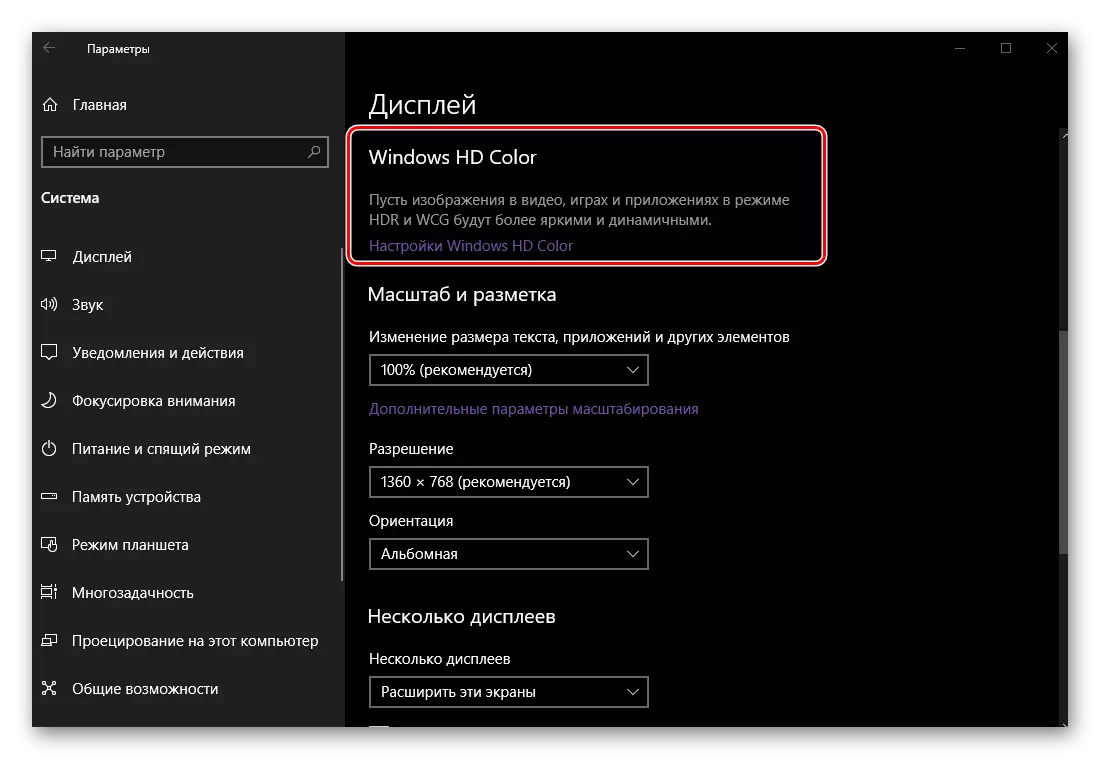
በተጨማሪም, በቀጥታ ቀጥተኛ ግንኙነትን ለሁለት ማያ ገጽዎች ርዕሰ ጉዳይ የለውም, ግን በተገቢው ክፍል የቀረበው የ Microsoft ጠርዝ ጋር የሚሠራውን ተግባር ከሚያስፈልጉት ቀጣይ መግለጫ እራስዎን ማወቅ ይችላሉ.
- "ልኬት እና ምልክት ያድርጉ." ምንም እንኳን በአብዛኛዎቹ ሁኔታዎች አስፈላጊ ባልሆነ ነገር ለእያንዳንዱ ግቤት ለእያንዳንዱ የእያንዳንዱ ግቤት ለየት ያለ ግቤት ነው (የመከታተያ ጥራት ከ 1920 x 1080 ያልበለጠ ከሆነ).
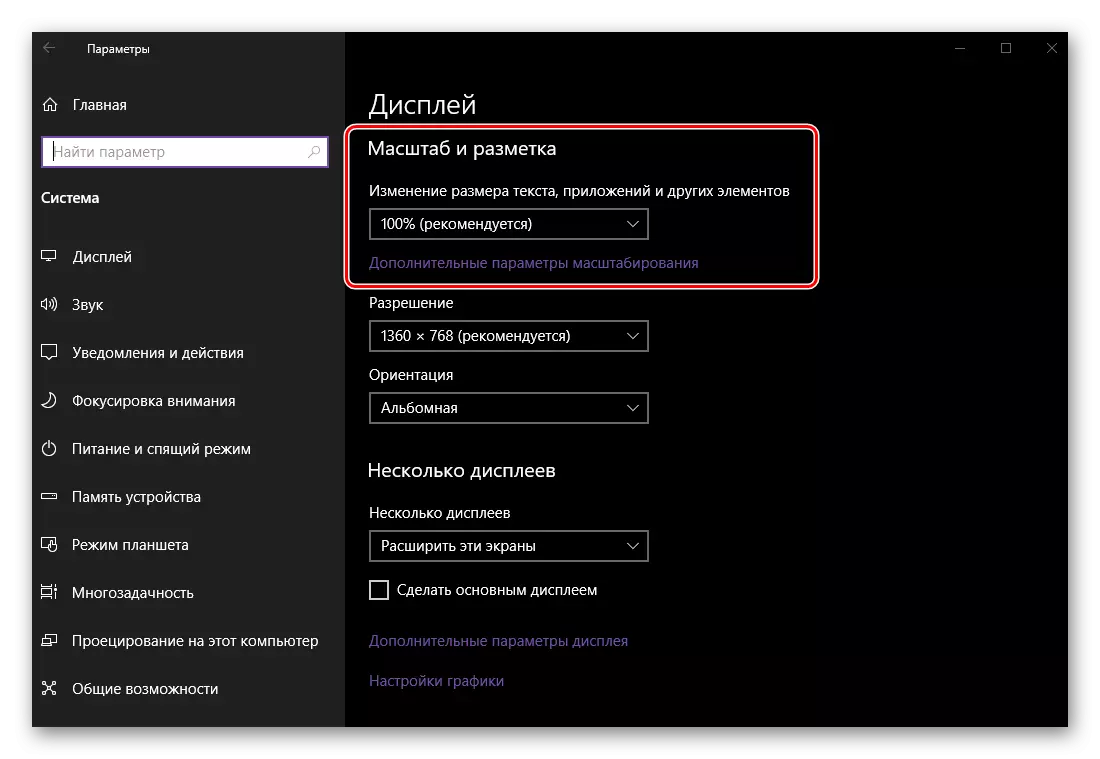
እና አሁንም, በማያ ገጹ ላይ ያለውን ምስል ለመጨመር ወይም ለመቀነስ ከፈለጉ የሚከተሉትን ከዚህ በታች የሚቀጥለውን ጽሑፍ ለማንበብ እንመክራለን.
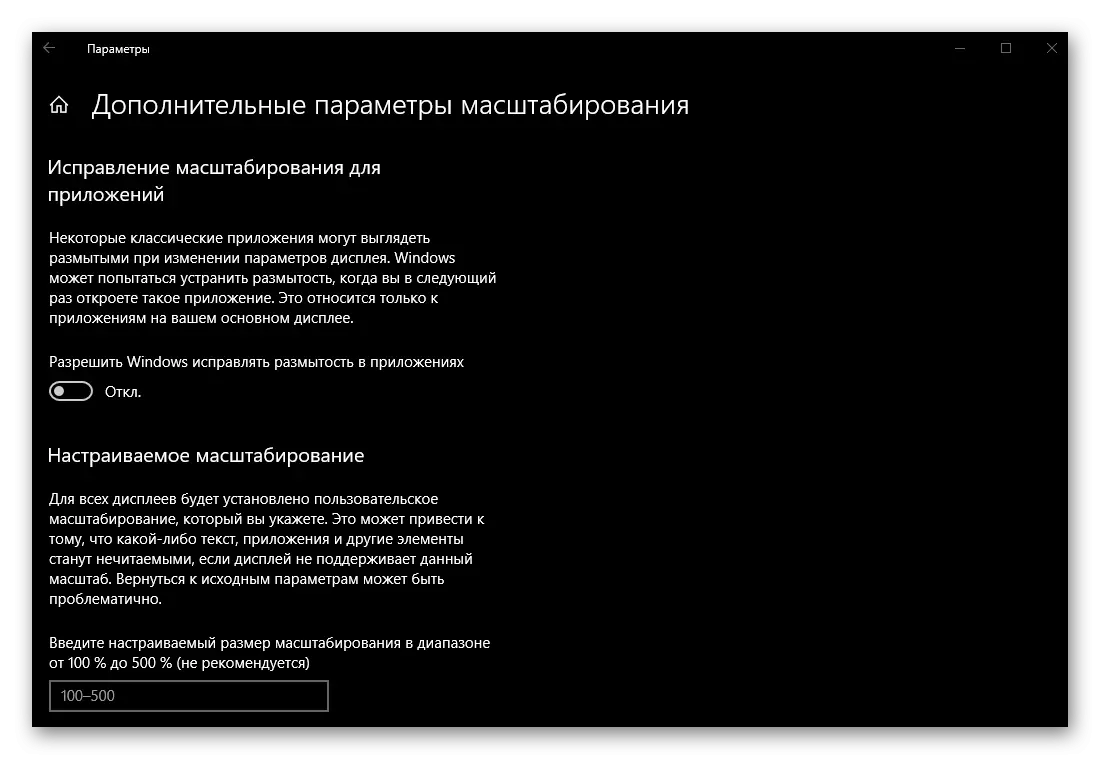
ተጨማሪ ያንብቡ: ለውጥ ማያ ስኬል Windows 10 ውስጥ
- "ጥራት" እና "አቀማመጠ". ማመጣጠን ሁኔታ ላይ እንደ እነዚህ መለኪያዎች ወደ ማሳያዎችን ለእያንዳንዱ ለብቻው ሊዋቀር ነው.
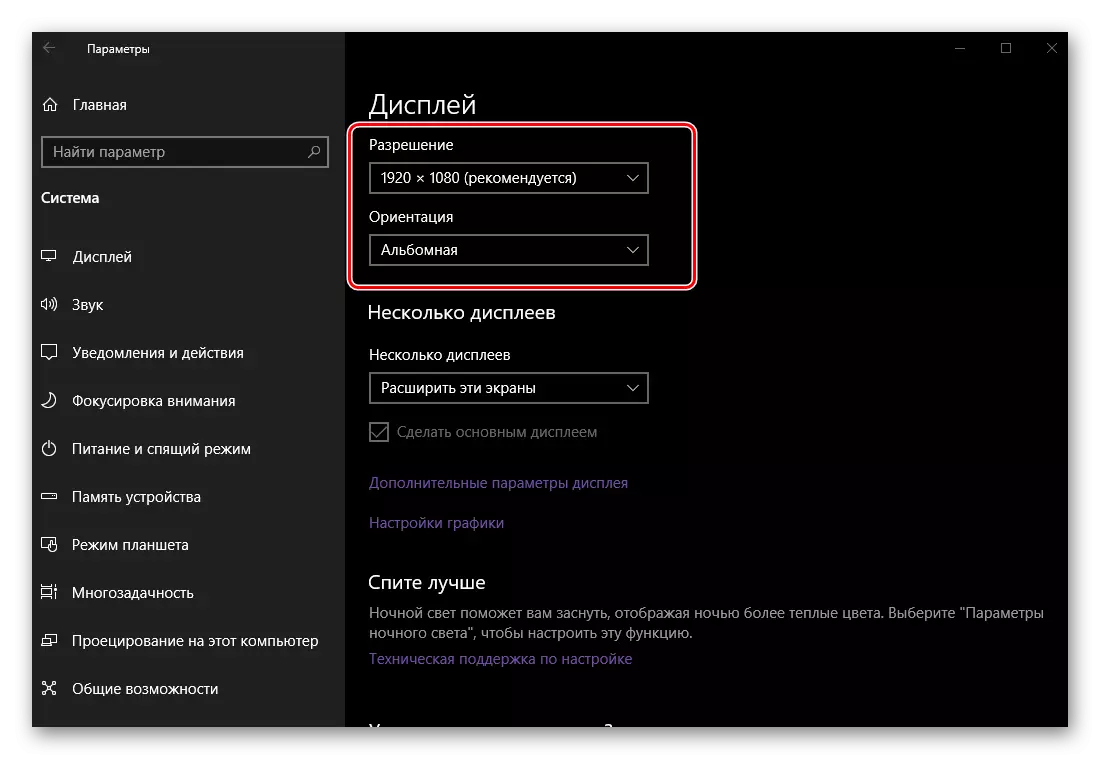
ጥራት በተሻለ ነባሪው ዋጋ ይመርጣሉ በማድረግ ሳይለወጥ ግራ ነው.
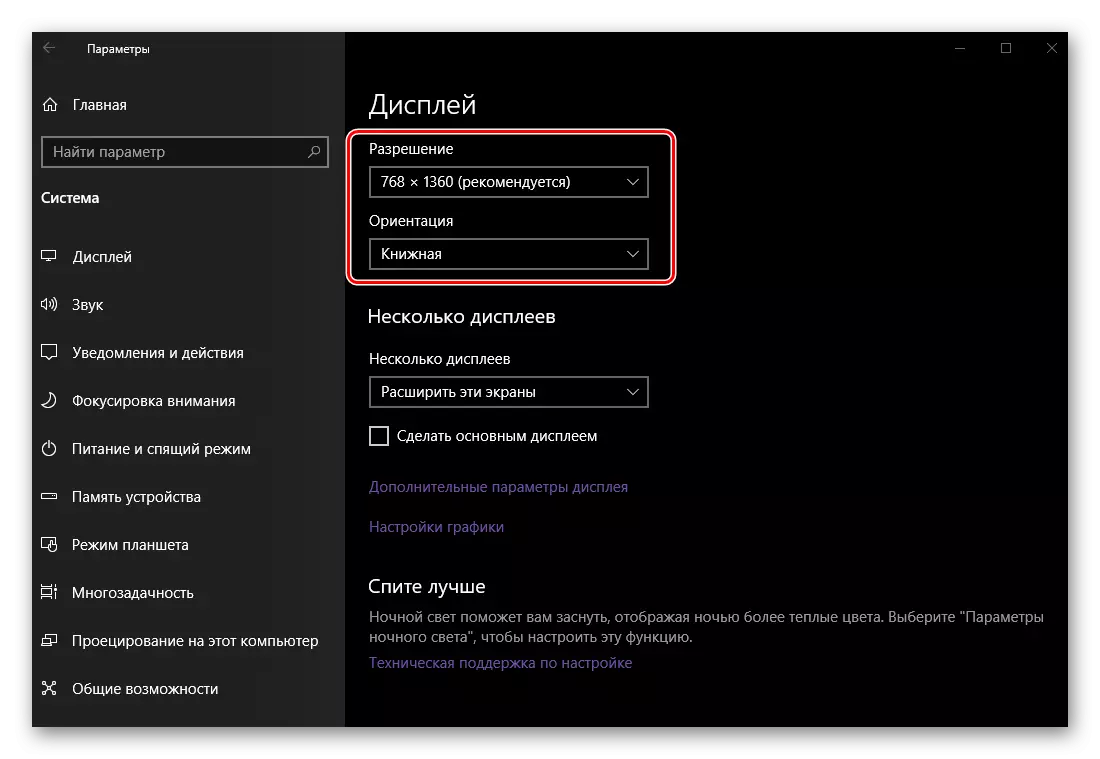
የ ማሳያዎች አንዱ በአቀባዊ በአግድም ተጭኗል, ነገር ግን አይደሉም ብቻ ከሆነ "መጽሐፍ" ወደ "በወርድ" ጋር ያለውን አቀማመጥ ለመቀየር ይከተላል. በተጨማሪ, "የቀለም ሁኔታ ገልብጥ" እሴት እንደቅደም, በአግድም ወይም ቋሚ ነጸብራቅ መሆኑን እያንዳንዱ አማራጭ ይገኛል.
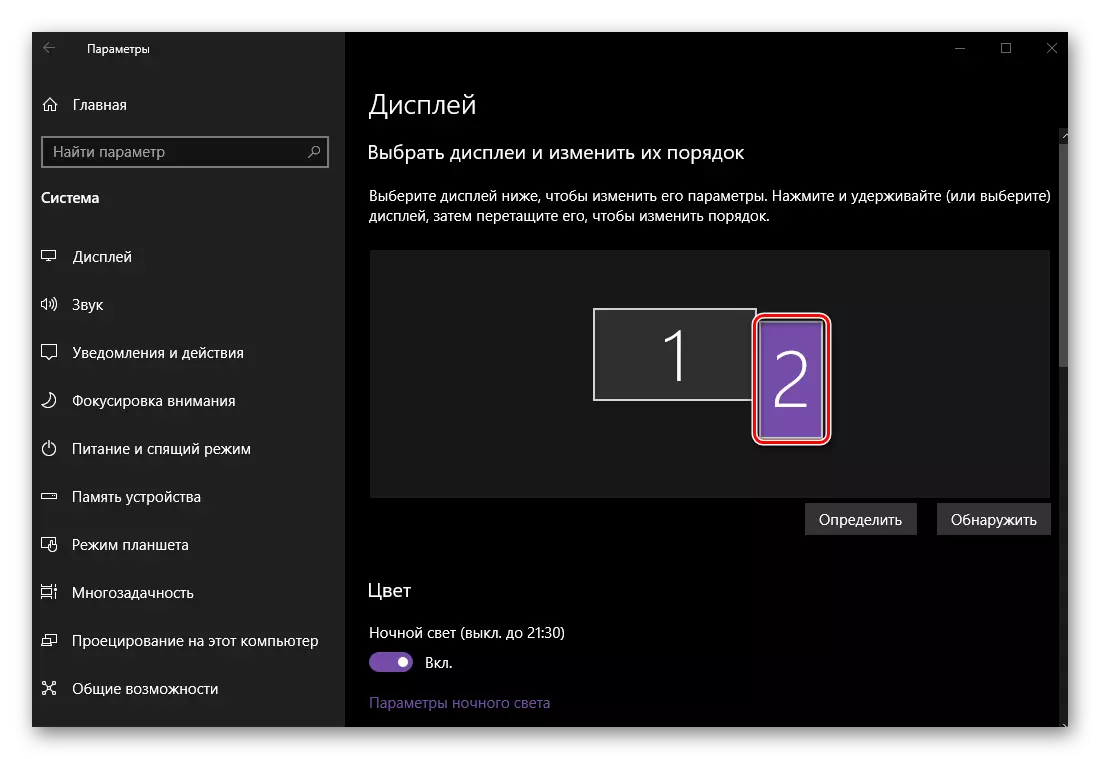
በተጨማሪም ተመልከት: በ Windows 10 ላይ የማያ ጥራት በመቀየር ላይ
- "በርካታ ማሳያዎች." እርስዎ ከእነሱ ጋር መስተጋብር እንዴት እንዲያውቅ ይፈቅድለታል እንደ ሁለት ገጾች ጋር በመስራት ጊዜ ይህ ዋና መለኪያ ነው.
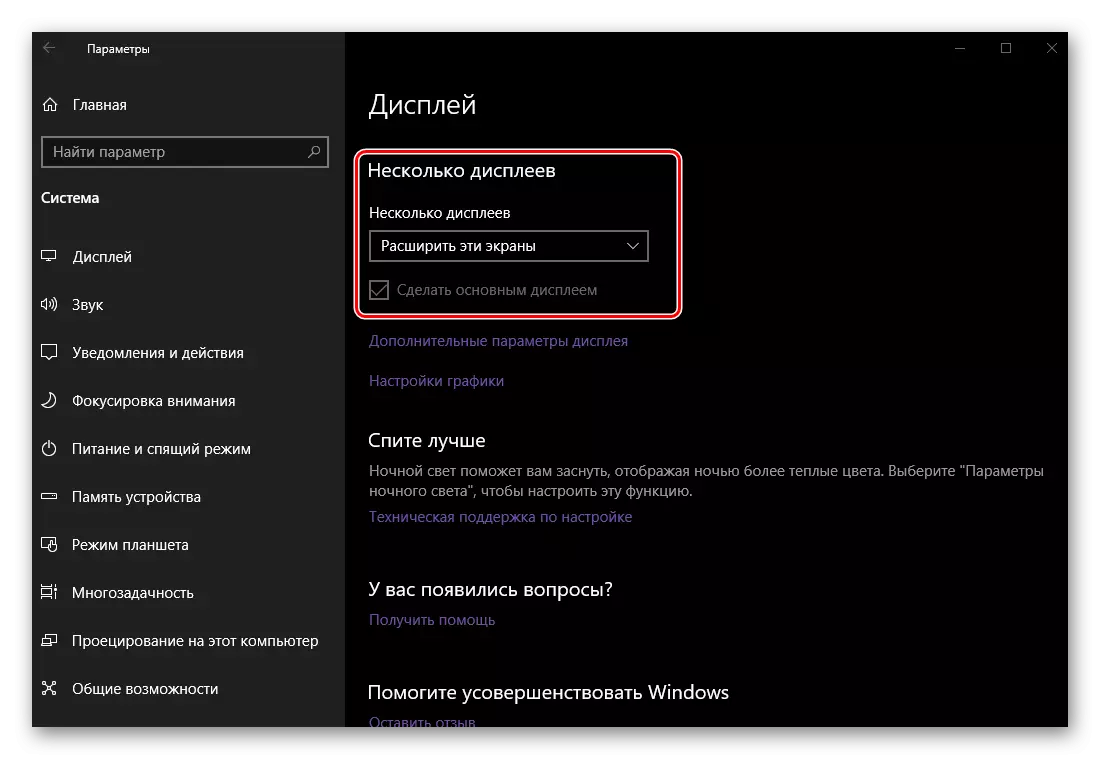
በሌላ በኩል, እናንተ ማሳያዎች, ነው, የመጀመሪያው ሁለተኛ የቀጠለ ለማድረግ ለማስፋፋት ይፈልጉ እንደሆነ ይምረጡ (ይህ እና በትክክል ርዕስ በዚህ ክፍል ጀምሮ በጣም የመጀመሪያ ደረጃ ላይ እነሱን ወደ ቦታ አስፈላጊ ነበር), ወይም, የ ማሳያዎች ተመሳሳይ ነገር በእያንዳንዱ ላይ ለማየት - አንተ ምስሉን ማባዛት እወዳለሁ.
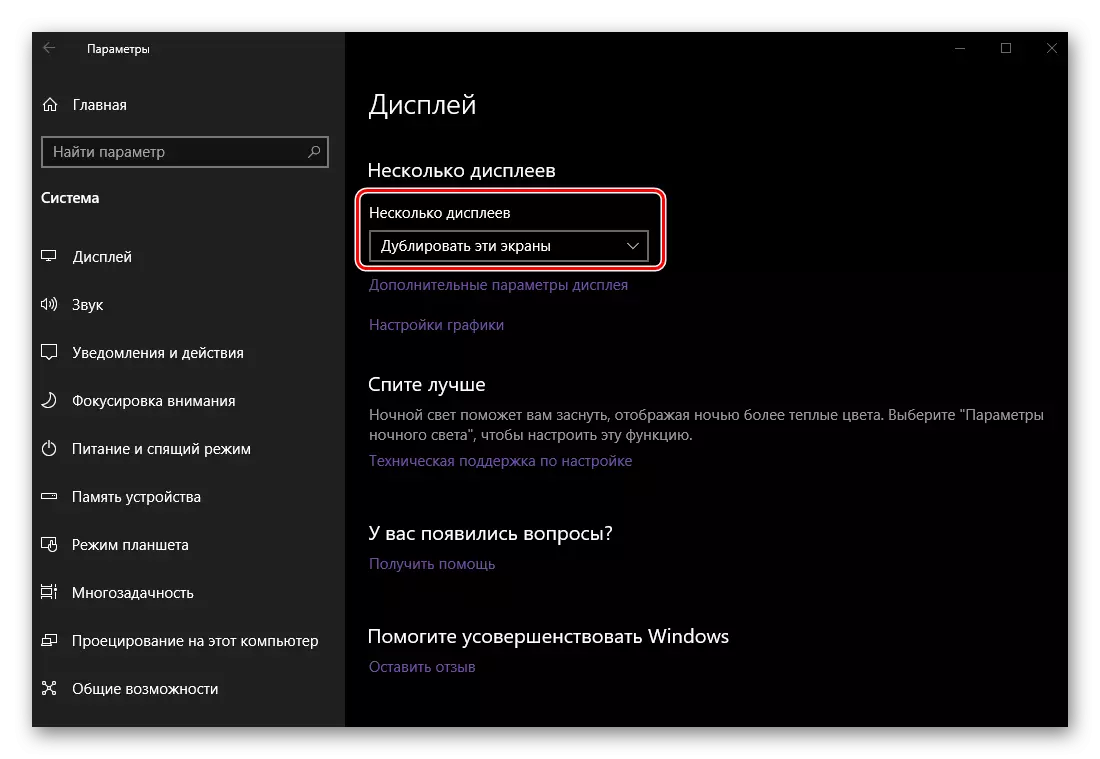
በተጨማሪም: ሥርዓቱ ዋና እና ተጨማሪ ማሳያ ቁርጥ ውሳኔ አድርጓል መንገድ ወደ ዋናው ነገር ግምት ውስጥ ያለውን ቅድመ አካባቢ ከእነርሱ አንዱን ምረጥ, ከእርስዎ ፍላጎት ጋር የሚዛመዱ; ከዚያም አመልካች ሳጥኑን ተቃራኒ ንጥል መጫን የማይሰራ ከሆነ "መሰረታዊ ማሳያ አድርግ" ንጥል.
- "የላቁ ማሳያ ልኬቶች" እና "ግራፊክስ ቅንብሮች", እንዲሁም ቀደም ሲል የተጠቀሱት መለኪያዎች "ይለውጠዋል" እና "የምሽት ብርሃን", እኛ እንዳያመልጥዎ ይሆናል - ይህ በአጠቃላይ ፕሮግራም የሚያመለክተው, እና ሳይሆን በተለይ የእኛን በዛሬው ርዕስ ርዕስ .
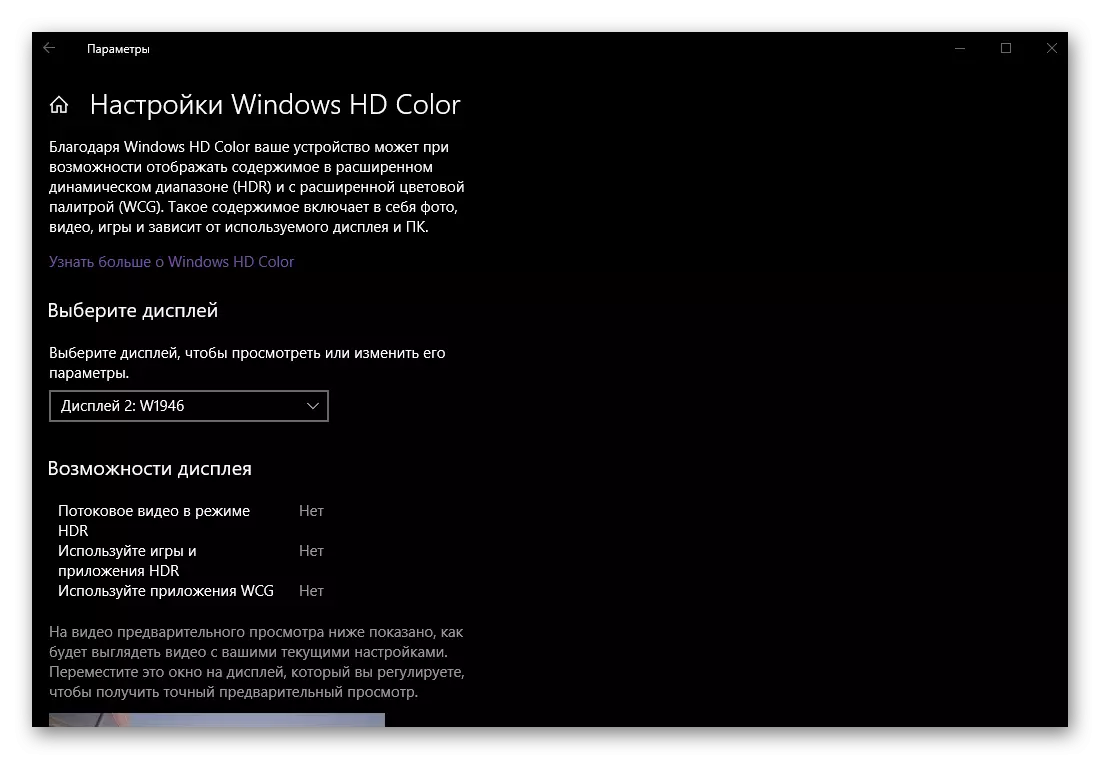
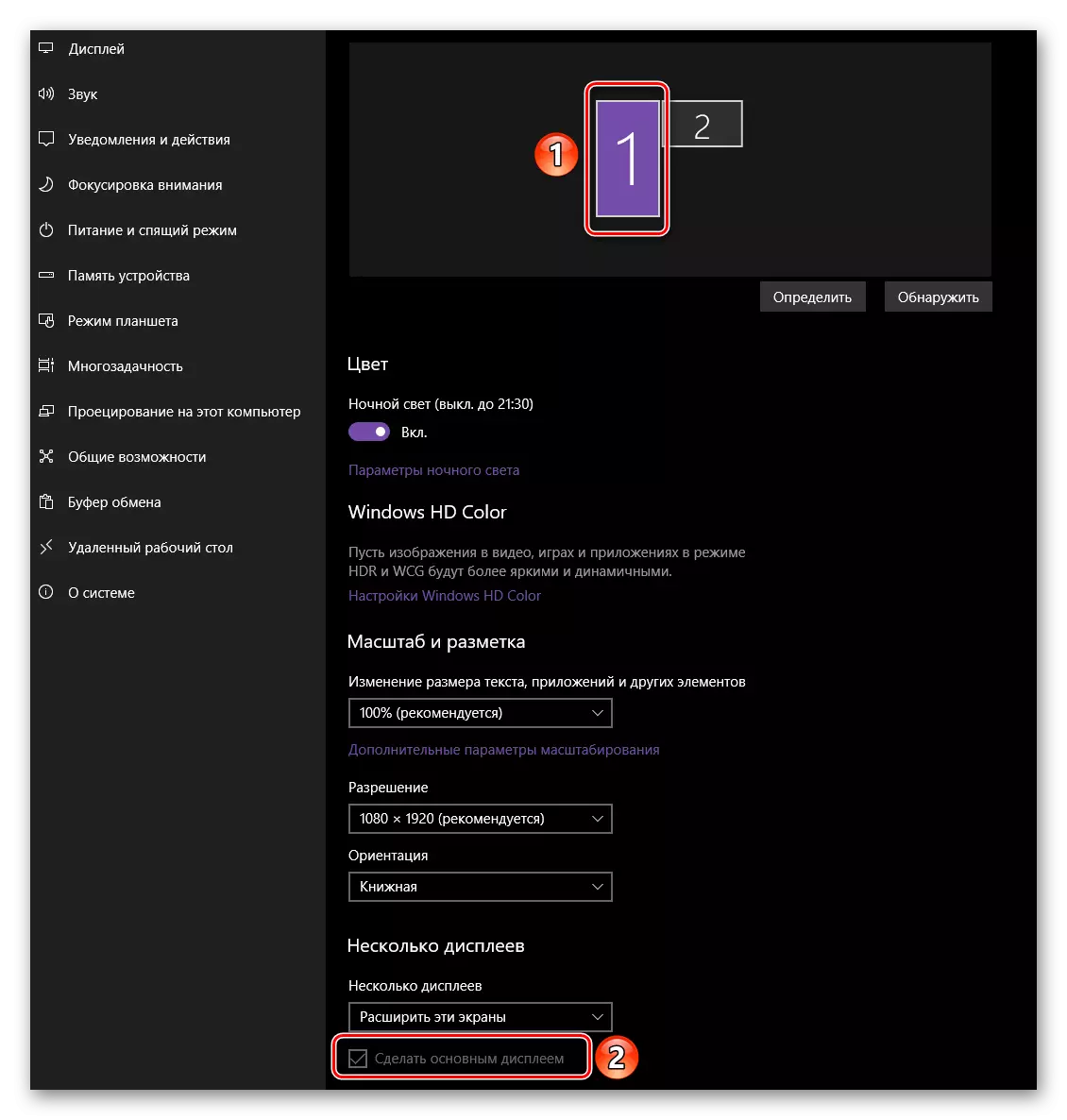
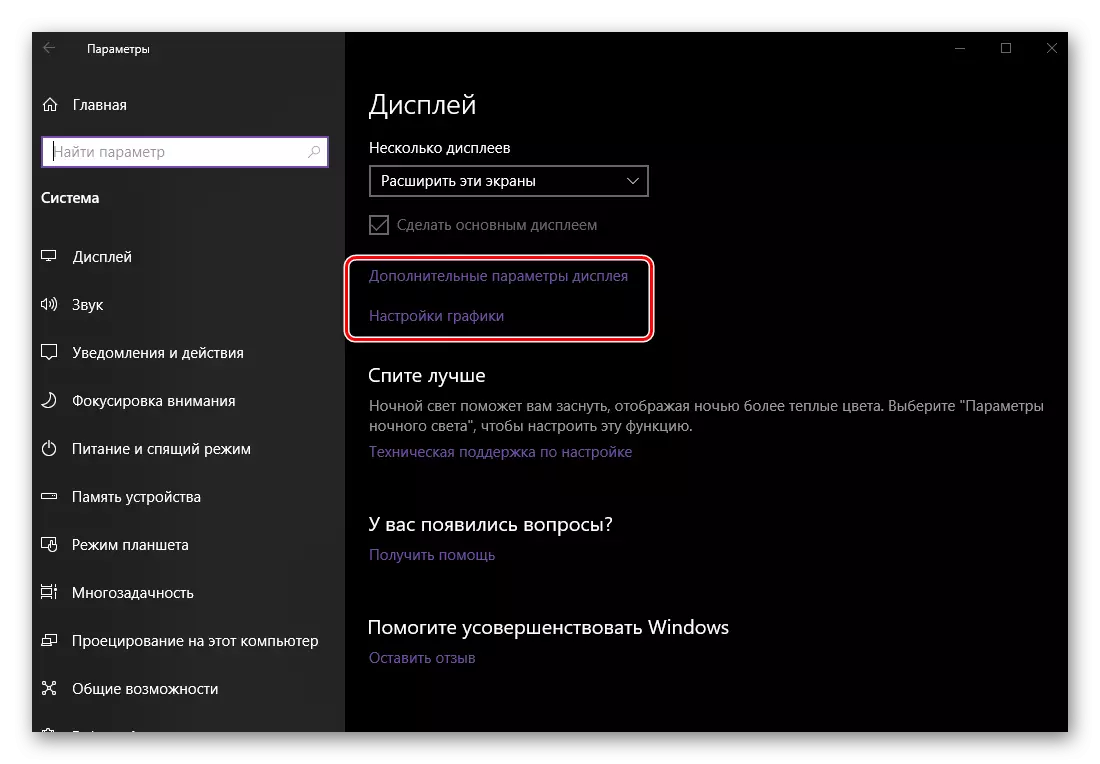
ሁለት ገጾች, ወይም ይልቁን ቅንብር ውስጥ, ምስል, ምንም ውስብስብ የለም ይተላለፋል. ዋናው ነገር ቴክኒካዊ ባህርያት, ሰያፍ, ጥራት እና አቋም ማሳያዎች በእያንዳንዱ ገበታ ላይ: ነገር ግን ደግሞ የግል ውሳኔ, በጣም ክፍል, እርምጃ, አንዳንድ ጊዜ ከዝርዝሩ የተለያዩ አማራጮችን በመሞከር መለያ ወደ መውሰድ ብቻ ነው ይገኛል. እናንተ ደረጃዎች መካከል አንዳንድ የተሳሳቱ ናቸው እንኳ በማንኛውም ሁኔታ ውስጥ, ሁሉም ነገር የክወና ስርዓት "ልኬቶች" ውስጥ በ "አሳይ" ክፍል ውስጥ መለወጥ ይችላሉ.
ከተፈለገ: የማሳያ ሁነታዎች መካከል በፍጥነት መቀያየርን
ከሁለት ማሳያዎች ጋር አብሮ በሚሠራበት ጊዜ ብዙውን ጊዜ በማሳያ ሁነታዎች መካከል ለመቀየር ብዙውን ጊዜ "ግቤቶች" ከላይ የተቆጠረውን የኦፕሬቲንግ ሲስተም ክፍል መድረስ አስፈላጊ አይደለም. ይህ በጣም ፈጣን እና ቀላል በሆነ መንገድ ሊከናወን ይችላል.
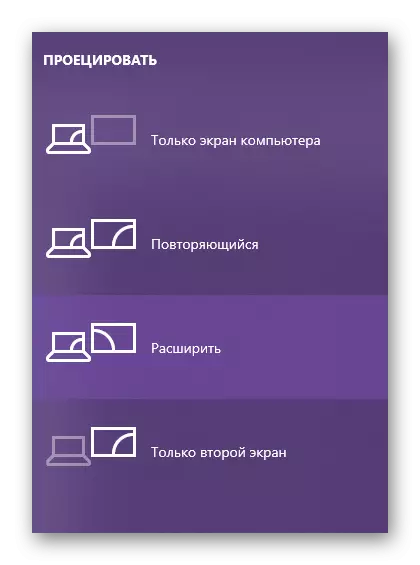
በቁልፍ ሰሌዳው ላይ ጠቅ ያድርጉ "አሸናፊ + ቁልፍ ቁልፍን ጠቅ ያድርጉ እና" በፕሮጀክቱ "ምናሌ ውስጥ ከአራት አራት የሚገኘውን ተገቢውን ሁኔታ ይምረጡ.
- የኮምፒተር ማያ ገጹ ብቻ (ዋና መቆጣጠሪያ);
- መድገም (የምስል ማባዛት);
- ይሰራጫሉ (በሁለተኛው ማሳያ ላይ ስዕሎችን ይቀጥሉ);
- ሁለተኛው ማያ ገጽ ብቻ (ዋናውን መቆጣጠሪያን ከማስተማር ወደ ተጨማሪ).
የሚፈለገውን እሴት ለመምረጥ ወዲያውኑ መዳፊት እና ከላይ የተጠቀሱትን የቁልፍ ጥምረት መጠቀም ይችላሉ - "Win + p". በዝርዝሩ ውስጥ አንድ ፕሬስ አንድ እርምጃ ነው.
እንዲሁም ያንብቡ-የውጭ መቆጣጠሪያን ወደ ላፕቶፕ ጋር መገናኘት
ማጠቃለያ
አሁን አንድ ተጨማሪ መቆጣጠሪያን ከኮምፒዩተር ወይም ላፕቶፕ እንዴት እንደሚያገናኙ, እና ከዚያ በላይ ሥራውን ማረጋገጥ, እና / ወይም የምስል / / ወይም የእቃው / ወይም ወደ ማያ ገጹ ያስተላለፉትን የእሱ ማቅረቢያዎች ማረጋገጥ እንደሚችሉ ያውቃሉ. ይህ ቁሳቁስ ለእርስዎ ጠቃሚ እንደነበር ተስፋ እናደርጋለን, ይህንን እንጨርሳለን.
